почему это происходит, способы решения: новости,
Новости Беларуси
Белновости
Обновлено: 06.04.2023 01:34
Play Market – это популярный магазин предложений от Google, который используется в мобильных телефонах и телевизорах. Но бывают ситуации, когда Play Market не запускается.
Содержание
- С чего стоит начать
- Как восстановить работу Play Market
- Что делать, если в Play Market не удается скачать приложения
Подобная ошибка возникает регулярно, поэтому важно разобраться, как восстановить прежнюю работу.
С чего стоит начать
Важно вспомнить простой факт: устройства Андроид часто выдают некорректные ошибки из-за особенностей оперативной системы. Поэтому переживать не стоит, существует несколько способов и решений. Начинать всегда нужно с перезагрузки устройства. Как показывает Источник, банальная перезагрузка позволяет решить большую часть проблем.
Как восстановить работу Play Market
Если перезагрузка не помогла, стоит выполнить следующие действия:
1) Перейти в настройки Play Market и сбросить их. Предварительно стоит очистить кэш и выйти из своего аккаунта. Сразу после сброса настроек устройство необходимо перезагрузить.
2) Если сброс настроек не принес нужных результатов, можно попытаться обновить приложение. Достаточно перейти в магазин или настройки, где можно установить новое обновление. Как правило, приложение обновляется в автоматическом режиме, но бывают ситуации, когда пользователи их сознательно отключают.
4) Проверить включение аккаунта в настройках. Подобная неисправность встречается не так часто, но иногда люди по ошибке отключают аккаунт в настройках, из-за чего перестает отображается актуальная информация.
 Нужно перейти в настройки устройства и подключить там свой аккаунт.
Нужно перейти в настройки устройства и подключить там свой аккаунт.5) Полное удаление программы. Этот шаг можно считать завершающим. Если ни один из перечисленных советов не помог, нужно удалить и скачать Play Market на свое устройство снова. И здесь каждый должен понимать, что установить Play Market можно только через APK файл, который придется скачивать в сети.
Крайняя мера – это сброс настроек Android. В этом случае с устройства будут удалены все скачанные приложения, а в некоторых ситуациях даже нужные файлы, которые хранятся на системном носителе. Решаться на подобное стоит только в одном случае – других вариантов нет, а устройство работает некорректно.
Что делать, если в Play Market не удается скачать приложения
Эта проблема также считается распространенной, ведь Play Market просто не скачивает приложения и постоянно выдает различные ошибки. Есть несколько советов:
- проверка памяти на устройстве. Если памяти нет, приложения не могут быть скачаны;
- очистка кэша в приложении.
 Нужно перейти в настройки Play Market и очистить кэш;
Нужно перейти в настройки Play Market и очистить кэш; - проверить состояние интернета. Часто бывает так, что отсутствует доступ в интернет или скорость слишком низкая;
- использование прокси. В этом случае приложение старается защитить пользователя от возможного взлома.
Главное – не проявлять спешку. Большинство неисправностей можно исправить элементарными действиями.
Автор: Белновости
Последние новости
Общество
09.05.2023
Госдеп США отреагировал на слова начальника ГУР Украины Буданова
Кулинария
09.05.2023
Горчит свежая капуста в салате: какие 3 хитрости помогут исправить ситуацию
Политика
09.05.2023
Последние новости о военной операции в Украине на утро 9 мая 2023 года
Праздники
09.05.2023
Глафира Горошница: почему нельзя 9 мая стричь ногти
Главные новости
Кулинария
08. 05.2023
05.2023
Что делать, если сало жесткое после засолки: ловкий трюк, о котором знают единицы
Полезные советы
08.05.2023
Что будет, если положить лавровый лист в кошелек: ахнете, когда узнаете
Сад и Огород
08.05.2023
Медведка больше не приблизится к огороду: вот какой ингредиент дачники сыплют в ходы вредителя
Сад и Огород
08.05.2023
Чем полезно полить томаты, чтобы кусты были увешаны плодами до осени: практичная хитрость
Новости сегодня
08.05.2023
Самый лучший копеечный способ стирки белья: всегда чистое и свежее
08.05.2023
Последние новости о военной операции в Украине за 8 мая 2023 года
08.05.2023
Лукашенко прилетел в Москву с официальным визитом
09.05.2023
Народные приметы на 9 мая: осень будет теплой и сухой
Все новости
Аккаунт Google Play Market Андроид — регистрация, вход если не работает.
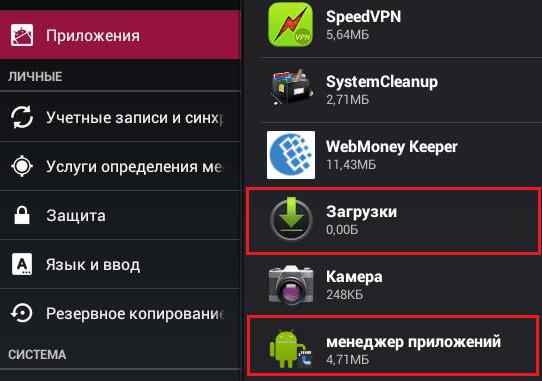
Что делать если не получается войти, зайти в аккаунт Play Market, Google Play Store? Главным разработчиком и создателем Андроида является небезызвестная компания Google. Наряду с многочисленными плюсами программы, иногда в ней встречаются и ошибки. В этой статье пойдёт речь о проблеме со входом в Google Play и возможных ей решениях.
Для того чтобы синхронизировать данные, в магазин приложений Google Play на Android, необходимо войти в аккаунт google. Чтобы скачать приложения или игры для ОС Андроид на телефон, смартфон или планшет, нужно также зарегистрироваться в плей маркет гугл и войти в аккаунт.
Для начала необходимо создать аккаунт Google в Play Market, сделать это можно как с ноутбука, планшета, так и с мобильного телефона, смартфона на Андроиде, например фирмы Samsung. Если у вас уже есть аккаунт гугл, регистрация вам не понадобится. Для всех сервисов гугл, например Google Mail, Google Plus (+), Google Docs, YouTube, Google Adwords, вход в аккаунт унифицирован, то есть создав аккаунт в любом из них, вы сможете войти и в другие.
Если у вас уже есть аккаунт гугл, регистрация вам не понадобится. Для всех сервисов гугл, например Google Mail, Google Plus (+), Google Docs, YouTube, Google Adwords, вход в аккаунт унифицирован, то есть создав аккаунт в любом из них, вы сможете войти и в другие.
Но иногда могут возникнуть трудности, проблемы со входом в аккаунт гугл. В основном это связано с тем, что пользователи часто забывают свой пароль и восстановить его не получается. Также сложности возникают когда регистрировался другой человек, а не сам пользователь лично.
Например часто бывает, что девушки не знают логин и пароль для входа, потому что его создавал парень). Ситуация резко обостряется, если та прекрасная незнакомка расстаётся с парнем), в общем случаи бывают разные. Есть несколько выходов из положения если не получается, не заходит в аккаунт гугл плей маркет на андроид. Во-первых, можно попытаться восстановить логин и пароль через систему восстановления пароля.
Как восстановить аккаунт в плей маркете? Для этого нужно будет ввести адрес электронной почты, возможно потребуется сообщить секретную фразу и т.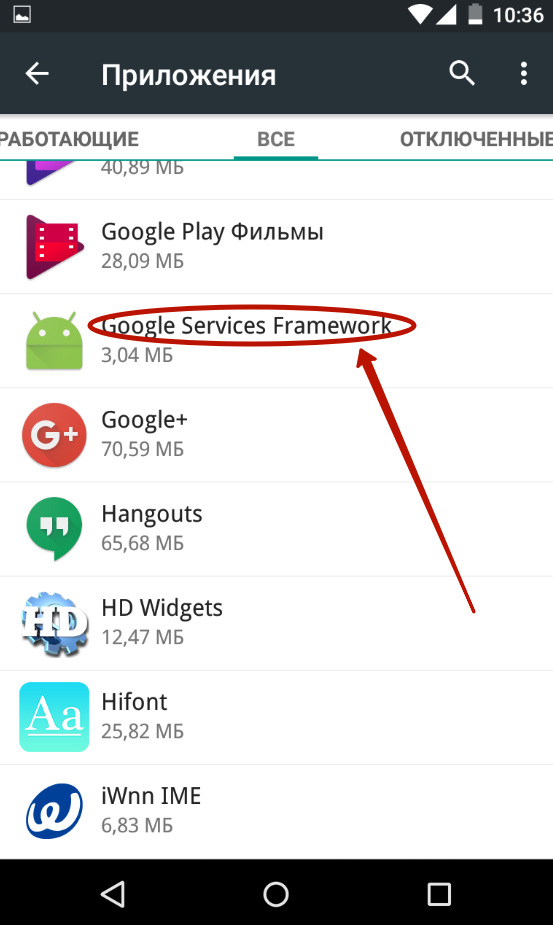 д. Если восстановить аккаунт не получается, есть вариант создать аккаунт в плей маркете заново.
д. Если восстановить аккаунт не получается, есть вариант создать аккаунт в плей маркете заново.
После этого можно поменять его в настройках. Как сменить аккаунт в play market на андроид, как добавить, поменять аккаунт в плей маркете (google play market), мы уже писали в одной из прошлых статей. На моём самсунг войти в аккаунт не получалось довольно долго, возможно были какие-то проблемы на сервере авторизации.
Не получается, не могу войти, не входит в аккаунт Google Play Market, что делать?
Если у вас никак не получается войти в аккаунт Гугл Плей Маркет, при этом вы использовали все возможные комбинации логина и пароля, может помочь сервис сброса пароля от Google. Для того чтобы сбросить пароль и затем восстановить его, необходимо перейти по ссылке: https://accounts.google.com/RecoverAccount?fpOnly=1 или https://www.google.com/accounts/recovery/forgotusername и заполнить необходимые данные.
Если сбор пароля не помог, попробуйте сбросить настройки смартфона или планшета на Android до заводских через Hard Reset, Wipe. Также может помочь авторизация или создание аккаунта на YouTube, на сайте или в приложении. Если и это не помогло, попробуйте установить приложение Add Account, которое позволит добавить новый аккаунт Гугл в вашу Андроид-систему.
Если не помогло проделайте следующие действия:
- Зайдите в «Настройки/Приложения/Все», для служб Google Play Маркет, Google Services Framework и Сервисы Google Play нажмите остановить, удалить данные, удалить обновления, очистить кэш.
- Далее в меню «Настройки/Аккаунты/Google» нужно убрать все галки в настройках синхронизации.
- Перезагружаемся.
- После перезагрузки, идём в «Настройки/Аккаунты/Google» и ставим всё обратно (если выскочит ошибка синхронизации, то не обращаем на неё внимания).
- Снова перезагружаем.
- Проверяем.
Ещё можно попытаться войти в аккаунт с помощью пароля приложений.
Для входа в Google Play Маркет можно также использовать пин-код (PIN) полученный при регистрации с мобильного телефона, смартфона. Этот способ аутентификации доступен только если вы указали в настройках номер своего сотового. При необходимости его можно также изменить.
Другие возможные варианты решения проблемы подробно описаны здесь: http://4pda.ru/forum/index.php?showtopic=189292&st=180.
Создание Google аккаунта, регистрация в Play Market
Как создать аккаунт в плей маркете для андроид телефонов, смартфонов, планшетов? Для регистрации необходимо перейти по ссылке https://accounts.google.com/SignUp?continue=https%3A%2F%2Faccounts.google.com%2FManageAccount.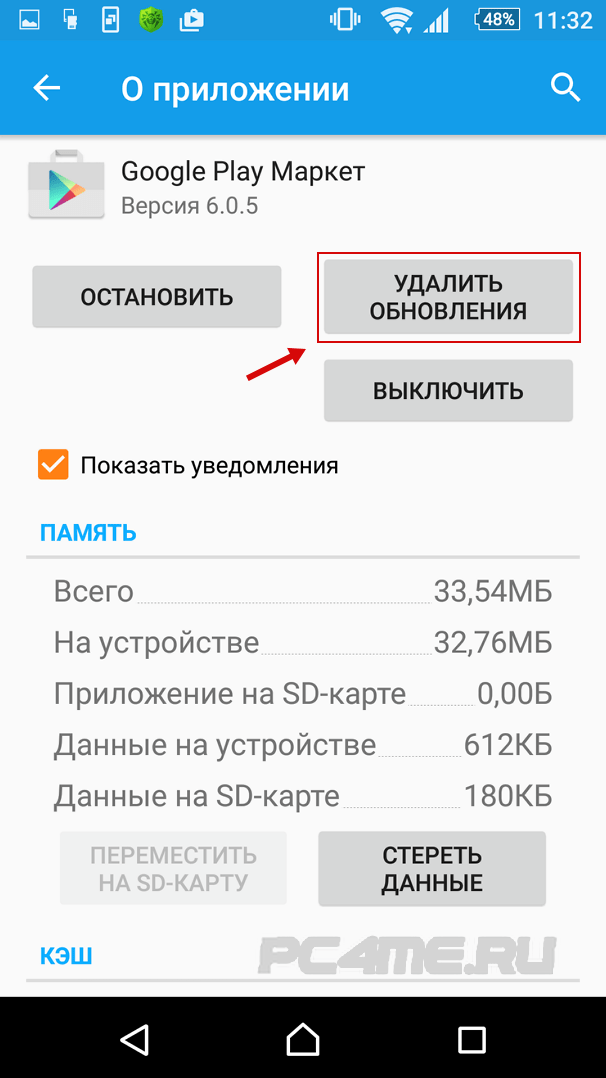
После завершения регистрации необходимо подтвердить данные в Google для завершения активации аккаунта. Для этого необходимо войти на электронный почтовый ящик, указанный при регистрации и перейти по ссылке.
Посмотреть статус активации, подтверждения вашего аккаунта можно в его настройках. Если при регистрации в плей маркете вы указали электронный адрес на Gmail, тогда подтверждать или активировать его не нужно. Если письмо с данными для подтверждения не пришло, проверьте папку «Спам», возможно случайно сработал фильтр нежелательной почты.
Как удалить аккаунт Гугл при необходимости? Если вам всё-таки понадобилось удалить свой account, помните о том что вы больше не сможете пользоваться ни одним из сервисов Google. Если вы всё-таки его удалили восстановить его будет довольно сложно, но возможно.
Восстановление аккаунта в Гугл Плей Маркете
Для того чтобы защитить свой аккаунт в Google Play Market от взлома, необходимо соблюдать некоторые рекомендации. Во-первых, используйте уникальный и сложный пароль. Для этого используйте одновременно буквы, цифры и символы, он должен состоять не менее чем из 8 символов. Придумав пароль для входа в аккаунт гугл плей маркет, запишите его или сохраните в приложении для хранения паролей на Android.
Во-первых, используйте уникальный и сложный пароль. Для этого используйте одновременно буквы, цифры и символы, он должен состоять не менее чем из 8 символов. Придумав пароль для входа в аккаунт гугл плей маркет, запишите его или сохраните в приложении для хранения паролей на Android.
В настройках аккаунта используйте дополнительный адрес электронной почты и укажите номер своего мобильного для отправки данных по SMS. Если вы используете секретный вопрос, нужно выбирать только такие на которые вы точно сможете дать ответ через некоторое время. Всё это поможет в будущем восстановить пароль от гугл аккаунта в плеймаркете и поможет избежать множества проблем.
Дополнительно, для увеличения безопасности используйте следующие рекомендации при создании аккаунта:
- Проведите полную проверку компьютера, ноутбука, смартфона, планшета на вирусы и вредоносное ПО.
- Проверьте безопасность аккаунта перейдя в соответствующий пункт настроек и следуя дальнейшим инструкциям.

- Поддерживайте актуальность версии браузера и операционной системы.
- Крайне не желательно использовать пароль от аккаунта Google на каких-либо других сайтах.
- Никогда не вводите данные своего аккаунта на подозрительных, сомнительных сайтах.
- Если вы пользуетесь каким-то другим компьютером, ноутбуком, планшетом или смартфоном на андроид для входа в аккаунт, не забудьте выйти из него и удалить весь кэш. Никогда не сохраняйте данные своего пароля на чужих устройствах.
- Рекомендую отключить функцию «Неизвестные источники», которая позволяет скачать приложения и игры на андроид не из Google Play Маркета, в настройках аккаунта.
У некоторых пользователей часто возникает ошибка синхронизации аккаунта google android. Аккаунт перестаёт синхронизироваться из-за того что введены неверные логин и пароль.
Возможные ошибки входа в аккаунт Google Play и их решение
При входе в гугл аккаунт плей маркета, возможны следующие проблемы:
- «Войдите в Play Маркет со своего мобильного устройства, используя этот адрес электронной почты».
 Если вы пытаетесь установить приложение или игру для андроид на свой ноутбук, компьютер, телефон, смартфон или планшет не связанный с аккаунтом гугл, или другое не поддерживаемое устройство, будет появляться такая ошибка.
Если вы пытаетесь установить приложение или игру для андроид на свой ноутбук, компьютер, телефон, смартфон или планшет не связанный с аккаунтом гугл, или другое не поддерживаемое устройство, будет появляться такая ошибка. - «Неверное имя пользователя или пароль». Большинство проблем со входом в плей маркет связано именно с этой ошибкой. Довольно часто она вызвана так называемой двухэтапной аутентификацией. Смысле её состоит в повышении защиты ваших данных за счёт использования двухступенчатой системы проверки. Кроме имени пользователя и пароля для входа используется также код, который пользователь получает в виде голосового сообщения или текста (SMS, Email). Вы можете включить или отключить двойную аутентификацию в настройках вашего аккаунта по адресу https://accounts.google.com/SmsAuthConfig.
- Проблемы с подключением к Интернету («Нет подключения к сети»). Часто бывает такое, что после обновления устройства на Андроид, слетают некоторые настройки, например WiFi и Интернет перестаёт работать.
 Поэтому и не получается подключиться к аккаунту. Проверьте соединение, попробуйте открыть какой-либо сайт, соцсеть, просмотреть какой либо файл из сети.
Поэтому и не получается подключиться к аккаунту. Проверьте соединение, попробуйте открыть какой-либо сайт, соцсеть, просмотреть какой либо файл из сети.
Если статья не помогла решить проблему, есть замечания или предложения — пишите в комментариях, будем разбираться.
Как исправить ошибку Play Store/ошибку отсутствия подключения
В современном мире доминируют смартфоны, а устройства Android популярны среди большинства людей. Поскольку Android имеет много интересных функций, а приложение, которое Android предоставляет, — это Play Store, который, как говорят, является основой устройств Android. Это приложение предварительно установлено на устройствах. Play Store предоставляет почти все приложения, доступные на рынке Android, но иногда мы сталкиваемся с различными проблемами, связанными с Play Store, например, Play Store не открывается, не загружается, принудительно закрывается и даже какие-то сообщения по воздуху. Здесь я покажу вам некоторые из методов Исправить ошибку Play Store/нет ошибки подключения.
Первый метод:
- Перейдите в «Настройки» >> «Перейти к дате и времени» >> «Включить автоматическую дату и время».
После этого перезагрузите устройство, это работает на некоторых устройствах и надеюсь, что это работает и на вашем устройстве. Если это не сработает, попробуйте следующий метод, показанный ниже.
Второй метод:
- Перейдите к настройкам >> Перейдите к настройкам приложений (на некоторых устройствах настройки приложений называются приложениями).
- Перейдите, Все приложения > > Найдите магазин Google Play >> Очистить все (Очистить кэш, Очистить данные).
- После того, как вы все очистите, продолжайте и принудительно остановите приложение
Теперь понятно, что это будет делать. После этого войдите в систему, когда вы откроете Play Store и примете условия обслуживания. Ваш Google Play Store должен работать нормально после этого процесса.
Если этот метод у вас тоже не работает, попробуйте еще пару методов, о которых я вам сообщу.
Третий метод: Вы можете сбросить телефон до заводских настроек, это также срабатывало много раз, но сброс к заводским настройкам удалит все данные и информацию, которые находятся в памяти вашего телефона. Если этот метод также не работает для вас, попробуйте следующий метод, который наверняка решит вашу проблему.
Root Explorer Примечание. Для этого метода ваше устройство должно быть рутировано.
Четвертый метод:
- Сначала загрузите Root Explorer из своего браузера (введите apk Root Explorer, а затем загрузите приложение)
- Перейти к Root Explorer >> Root
- Перейдите в папку и т.д. >>Перейдите на хост (просмотрите его в текстовом редакторе, который поможет вам писать в нем).
Будут отображаться два IP-адреса, первый будет 127.0.0.1, а второй будет 127.22.3.134, затем добавьте хэштег ( # ) перед вторым IP-адресом, а затем сохраните его, но в вашем случае это может быть не то же самое . Если будет отображаться больше IP-адресов, оставьте первый IP-адрес 127.0.0.1 без изменений и поставьте хэштег (#) перед всеми остальными IP-адресами, которые отображаются на экране. После этого перезагрузите устройство и проверьте свой Google Play Store, он должен работать нормально.
Если будет отображаться больше IP-адресов, оставьте первый IP-адрес 127.0.0.1 без изменений и поставьте хэштег (#) перед всеми остальными IP-адресами, которые отображаются на экране. После этого перезагрузите устройство и проверьте свой Google Play Store, он должен работать нормально.
Это сработало у меня и, надеюсь, сработает у вас. Вот некоторые из методов, которые вы можете попытаться исправить с ошибкой Google Play Store . Дайте мне знать, если это сработало для вас, и даже если вы знаете какой-либо другой метод, прокомментируйте ниже. Приложение слова Твиты Мои твиты Если Netflix не работает на вашем телефоне или планшете Android, вы часто можете решить проблему с помощью этих основных шагов по устранению неполадок. Подписаться
Подписаться на уведомления Решить проблему на телефоне или планшете Android
Выключите устройство, затем снова включите его
Выключите Android.
 Убедитесь, что он выключен, а не просто заблокирован.
Убедитесь, что он выключен, а не просто заблокирован.Включите его снова.
Попробуйте еще раз Netflix.
Очистка данных приложения Netflix
Очистка данных приложения Netflix удалит все телешоу и фильмы, загруженные на ваше устройство, и вы выйдете из своей учетной записи.
Нажмите и удерживайте значок приложения Netflix, затем нажмите «Информация о приложении».
Нажмите «Хранилище и кэш» > «Очистить хранилище» > «ОК».
Попробуйте еще раз Netflix.
Действия по очистке данных приложения могут отличаться для вашего устройства. Чтобы получить инструкции для своего устройства, прочтите прилагаемое к нему руководство или обратитесь за помощью к производителю.
Переустановите приложение Netflix
Удаление приложения приведет к удалению всех телепередач и фильмов, загруженных на ваше устройство, и выходу из вашей учетной записи.
Если вы используете телефон или планшет Android, откройте страницу Netflix в Play Store, нажмите «Удалить», затем нажмите «Установить».
Эти шаги также переустановят приложение:
Откройте приложение Play Store и найдите Netflix.
На странице магазина приложений Netflix нажмите «Удалить».
Для подтверждения нажмите Удалить еще раз.
Нажмите «Установить».
Подождите, пока приложение установится, затем нажмите «Открыть».
Попробуйте еще раз Netflix.

Проверьте подключение к Интернету
С помощью веб-браузера перейдите на сайт fast.com.
Дождитесь завершения теста.
Если ваш браузер показывает сообщение об ошибке или веб-сайт не загружается, это означает, что ваше устройство не подключено к Интернету. Возможно, вам потребуется устранить неполадки в домашней сети или подключении вашего устройства к Интернету.
Перезапустите домашнюю сеть
Для этого шага оставьте свое устройство и все оборудование вашей домашней сети выключенными и отсоединенными от сети на 30 секунд, прежде чем снова подключать каждое устройство по одному.
Выключите мобильное устройство.
Отключите модем (и беспроводной маршрутизатор, если это отдельное устройство) от источника питания на 30 секунд.

 Нужно перейти в настройки Play Market и очистить кэш;
Нужно перейти в настройки Play Market и очистить кэш;
 Если вы пытаетесь установить приложение или игру для андроид на свой ноутбук, компьютер, телефон, смартфон или планшет не связанный с аккаунтом гугл, или другое не поддерживаемое устройство, будет появляться такая ошибка.
Если вы пытаетесь установить приложение или игру для андроид на свой ноутбук, компьютер, телефон, смартфон или планшет не связанный с аккаунтом гугл, или другое не поддерживаемое устройство, будет появляться такая ошибка. Поэтому и не получается подключиться к аккаунту. Проверьте соединение, попробуйте открыть какой-либо сайт, соцсеть, просмотреть какой либо файл из сети.
Поэтому и не получается подключиться к аккаунту. Проверьте соединение, попробуйте открыть какой-либо сайт, соцсеть, просмотреть какой либо файл из сети. Убедитесь, что он выключен, а не просто заблокирован.
Убедитесь, что он выключен, а не просто заблокирован.
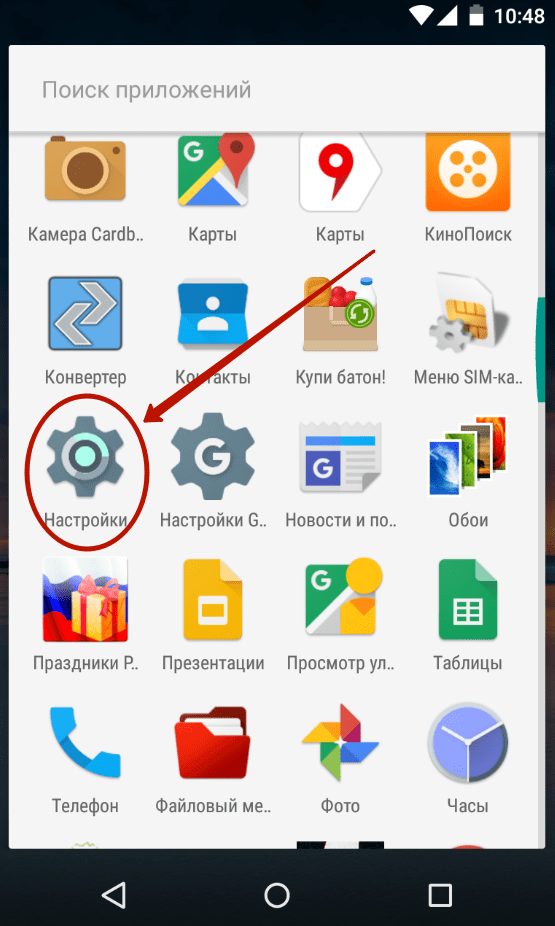
Ваш комментарий будет первым